Google Translate
TÄMÄ PALVELU VOI SISÄLTÄÄ GOOGLE-KÄÄNNÖKSIÄ. GOOGLE SANOUTUU IRTI KAIKISTA KÄÄNNÖKSIIN LIITTYVISTÄ, SUORISTA TAI EPÄSUORISTA TAKUISTA, MUKAAN LUKIEN TAKUISTA, JOTKA KOSKEVAT TARKKUUTTA JA LUOTETTAVUUTTA JA KAIKISTA EPÄSUORISTA TAKUISTA, JOTKA LIITTYVÄT KAUPANKÄYNTIIN, SOVELTUVUUTEEN TIETTYYN TARKOITUKSEEN JA LOUKKAAMATTOMUUTEEN.
Nikon Corporationin (jäljempänä ”Nikon”) käyttöoppaat on käännetty Google Translaten tarjoamalla käännösohjelmistolla. Osuvien käännösten tekemiseksi on tehty kohtuullisesti työtä. Yksikään automaattinen käännös ei kuitenkaan ole täydellinen, eikä niiden ole tarkoitus korvata ihmisten tekemiä käännöksiä. Käännökset tuotetaan palveluna Nikonin käyttöoppaiden käyttäjille, ja ne toimitetaan ”sellaisenaan”. Englannin kielestä muihin kieliin tehtyjen käännösten tarkkuudesta, luotettavuudesta tai paikkansapitävyydestä ei anneta suoria tai epäsuoria takuita. Tiettyä sisältöä (kuten kuvia, videoita, Flash Videota tms.) ei välttämättä voida kääntää tarkasti käännösohjelmiston rajoitusten vuoksi.
Virallinen teksti vastaa käyttöoppaiden englanninkielisiä versioita. Käännöksissä syntyvät ristiriitaisuudet tai eroavaisuudet eivät ole sitovia, eivätkä ne vaikuta oikeudellisesti vaatimustenmukaisuuteen tai täytäntöönpanoaikomuksiin. Jos käännetyissä käyttöoppaissa olevien tietojen tarkkuuteen liittyviä kysymyksiä ilmenee, tarkista tiedot oppaiden englanninkielisistä versioista, jotka ovat virallisia versioita.
Tietokoneet: Liitäntä USB kautta
Liitä kamera mukana toimitetulla USB kaapelilla. Voit sitten käyttää NX Studio -ohjelmistoa kuvien kopioimiseen tietokoneelle katselua ja muokkausta varten.
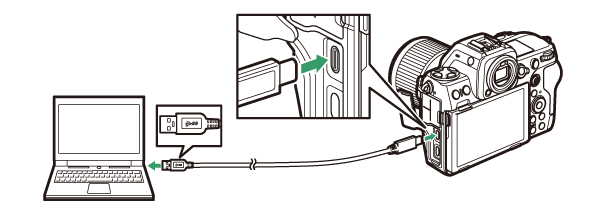
NX Studio asentaminen
Tarvitset Internet-yhteyden, kun asennat NX Studio . Käy Nikon verkkosivustolla saadaksesi viimeisimmät tiedot, mukaan lukien järjestelmävaatimukset.
-
Lataa uusin NX Studio asennusohjelma alla olevasta verkkosivustosta ja suorita asennus loppuun noudattamalla näytön ohjeita.
- Huomaa, että et ehkä pysty lataamaan kuvia kamerasta käyttämällä NX Studio aiempia versioita.
Kuvien kopioiminen tietokoneelle NX Studion avulla
Katso tarkat ohjeet online-ohjeesta.
-
Liitä kamera tietokoneeseen.
Kun olet sammuttanut kameran ja varmistanut, että muistikortti on asetettu, liitä mukana toimitettu USB kaapeli kuvan mukaisesti. Muista kytkeä kaapeli kameran USB dataliitäntään. Tietokone ei tunnista USB Power Delivery -liitännän kautta kytkettyjä kameroita.
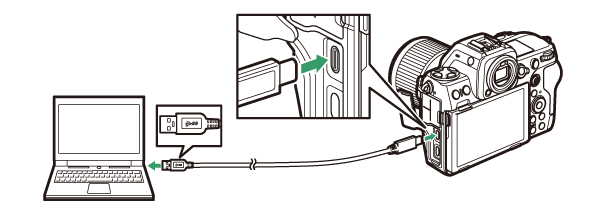
-
Kytke kamera päälle.
- NX Studio Nikon Transfer 2 -komponentti käynnistyy. Nikon Transfer 2 - kuvansiirtoohjelmisto on asennettu osana NX Studio .
- Jos näyttöön tulee viesti, jossa sinua kehotetaan valitsemaan ohjelma, valitse Nikon Transfer 2 .
- Jos Nikon Transfer 2 ei käynnisty automaattisesti, käynnistä NX Studio ja napsauta "Tuo"-kuvaketta.
-
Napsauta [ Aloita siirto ].
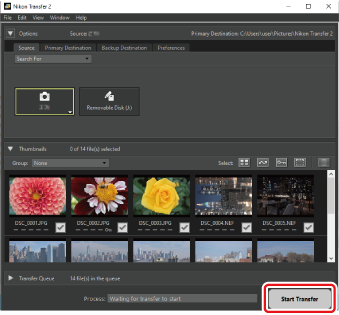
Muistikortilla olevat kuvat kopioidaan tietokoneelle.
-
Sammuta kamera.
Irrota USB kaapeli, kun siirto on valmis.
Jotkin tietokoneet on ehkä määritetty näyttämään automaattinen käynnistyskehote, kun kamera on kytketty.
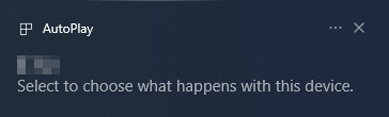
Napsauta valintaikkunaa ja napsauta sitten [ Nikon Transfer 2 ] valitaksesi Nikon Transfer 2.
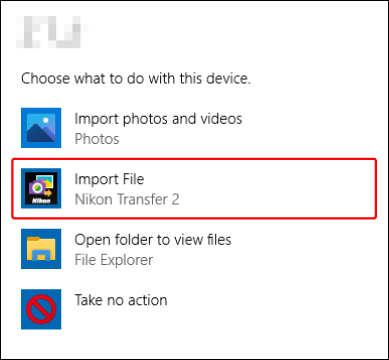
Jos Nikon Transfer 2 ei käynnisty automaattisesti, varmista, että kamera on kytketty, käynnistä sitten Image Capture ( macOS mukana tuleva sovellus) ja valitse Nikon Transfer 2 sovellukseksi, joka avautuu, kun kamera havaitaan.
Älä yritä siirtää videoita muistikortilta, kun se on asetettu erimerkkiseen tai -malliin kameraan. Tämä voi johtaa siihen, että videot poistetaan siirtämättä niitä.
Varoitukset: Yhdistäminen tietokoneisiin
- Älä sammuta kameraa tai irrota USB kaapelia siirron aikana.
- Älä käytä voimaa tai yritä työntää liittimiä vinosti. Muista myös pitää liittimet suorina, kun irrotat kaapelia.
- Sammuta kamera aina ennen kaapelin liittämistä tai irrottamista.
- Varmistaaksesi, että tiedonsiirto ei keskeydy, varmista, että kameran akku on ladattu täyteen.
Liitä kamera suoraan tietokoneeseen; älä liitä kaapelia USB keskittimen tai näppäimistön kautta. Liitä kamera esiasennettuun USB porttiin.

